Как подключить модем iRZ ATM21/iRZ ATM31/iRZ ATM41 к тепловычислителю СПТ943
1. Подготовьте модем к работе: вставьте SIM-карту, подсоедините антенну.
2. Настройте модем на подключение к сервису iRZ Bridge.
Нужные настройки:
- профиль оператора SIM-карты;
- клиентское соединение:
- Хост: bridge.irz.net;
- Порт: 1802;
- Протокол подключения: iRZ Collector;
- настройки интерфейса RS232: 9600/8-N-1, управление потоком (RTC/CTS) выключено, линия DSR в активном состоянии.
Подробная информация о настройке модема: «Руководство по работе с программой настройки модемов ATM Control SE».
3. Подключите модем к тепловычислителю с помощью модемного кабеля DB9M с открытым концом.
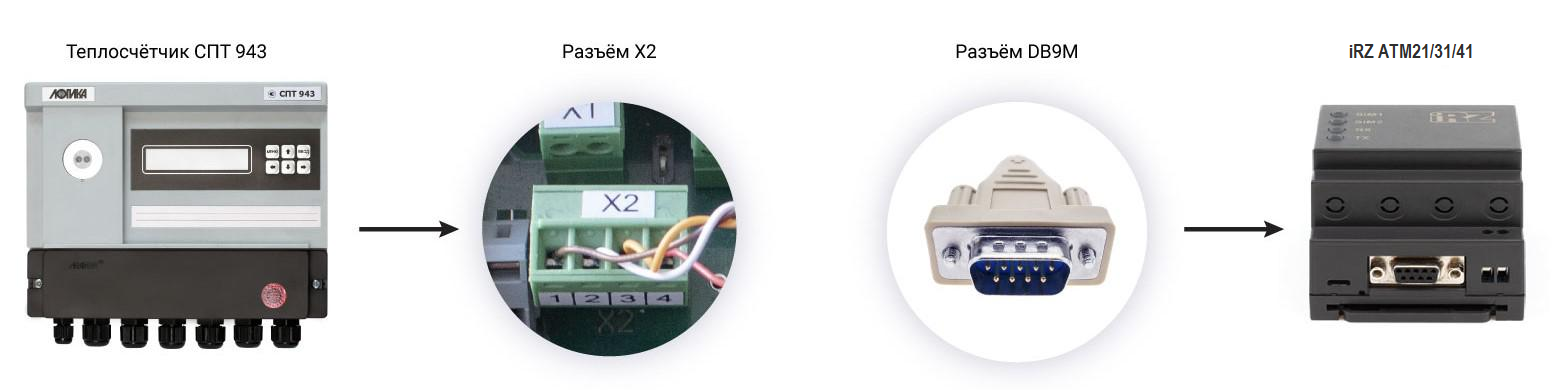
Подключение модема к тепловычислителю
1) Снимите крышку монтажного отсека тепловычислителя.
2) Подключите провода модемного кабеля DB9M к разъёму X2 в соответствии с таблицей:
|
Разъём X2 |
Модем (разъем DB9M) |
|
1 |
2 - RXD |
|
2 |
5 - GND |
|
3 |
6 - DSR |
|
4 |
3 - TXD |
3) Запишите или запомните идентификатор тепловычислителя. Его нужно будет указать в программе опроса.

Идентификатор тепловычислителя
4) Установите на место крышку монтажного отсека.
5) Запишите или запомните номер модели тепловычислителя. Его нужно будет указать в программе опроса.
Номер модели указан на задней поверхности корпуса.
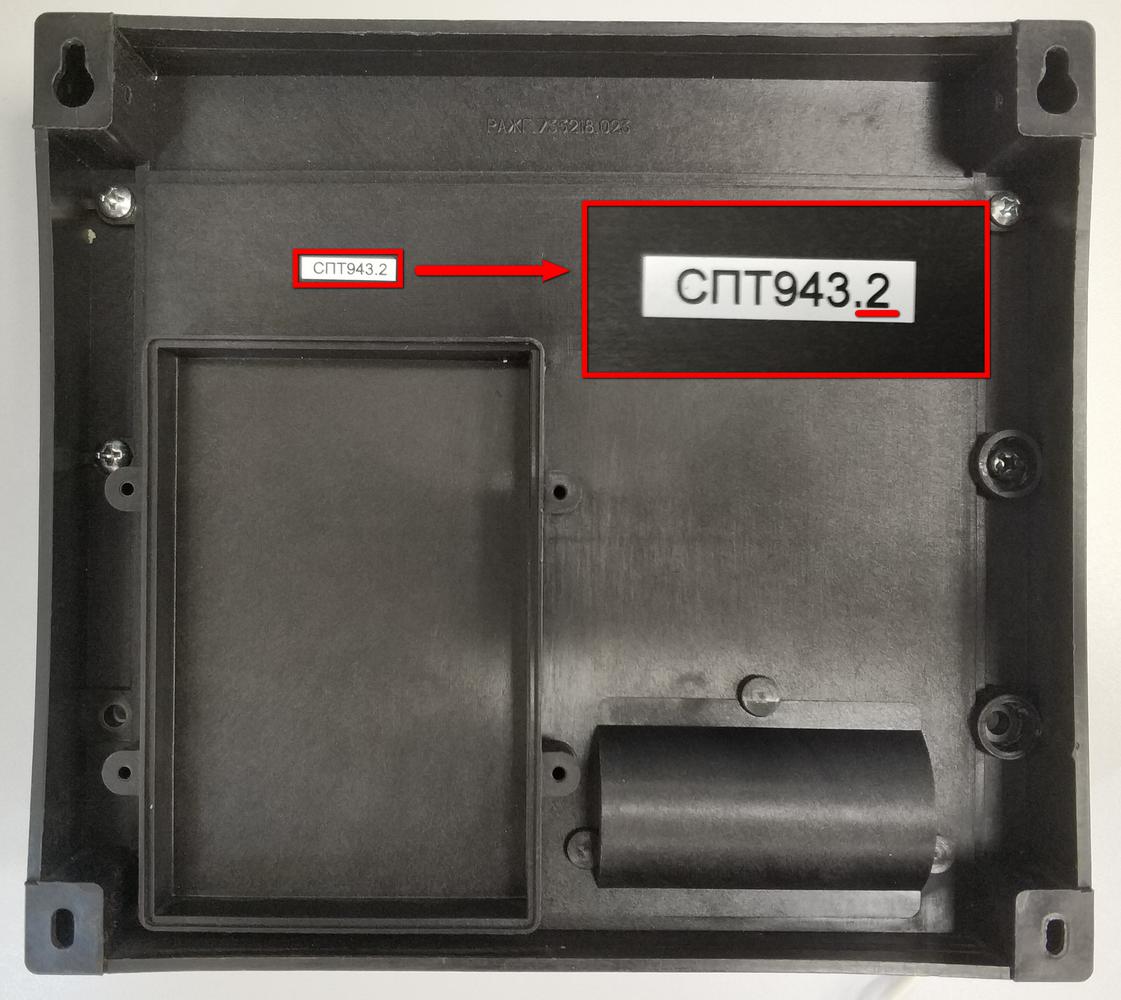
Модель тепловычислителя
6) Подключите кабель DB9M к модему.
4. Подайте питание на модем.
Если настройки были заданы верно, модем в течение нескольких минут подключится к сервису iRZ Bridge.
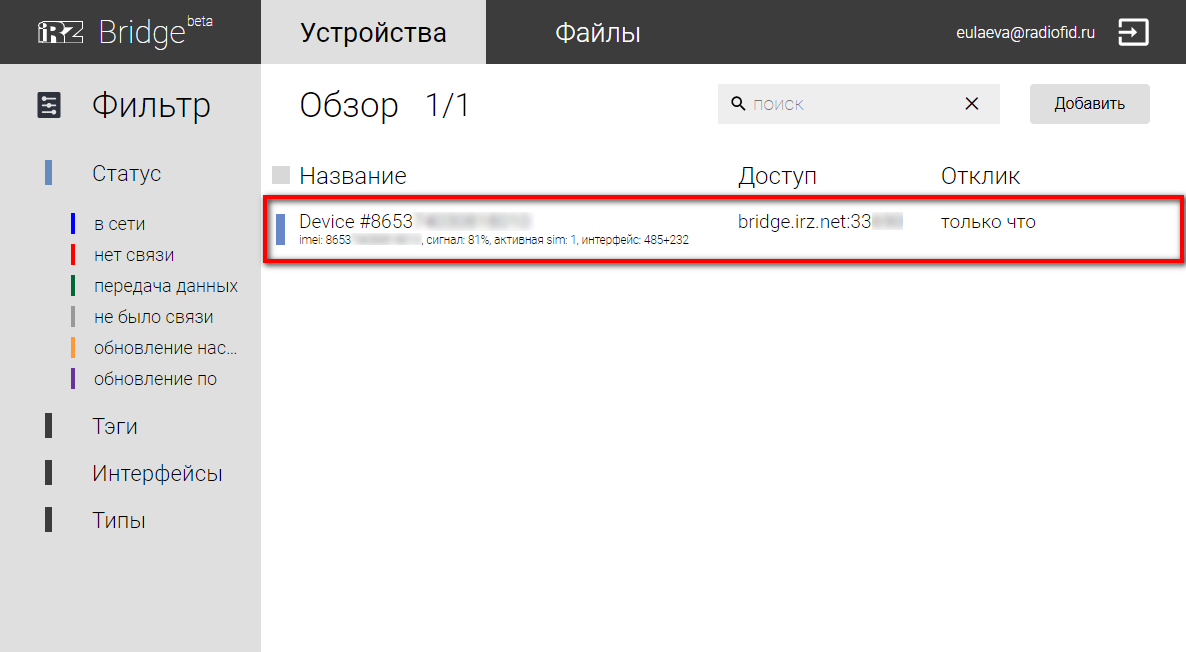
Модем подключился к сервису iRZ Bridge
Описание сервиса iRZ Bridge доступно по ссылке.
5. Запустите программу ПРОЛОГ для опроса тепловычислителей СПТ943.

Скачать программу можно по ссылке, раздел Программа ПРОЛОГ.
В программе ПРОЛОГ:
- Узел – тепловычислитель;
- Абонент – группа тепловычислителей, объединённых по какому-либо признаку.
Выполните следующее:
1) В меню Узел выберите Создать → Абонента.
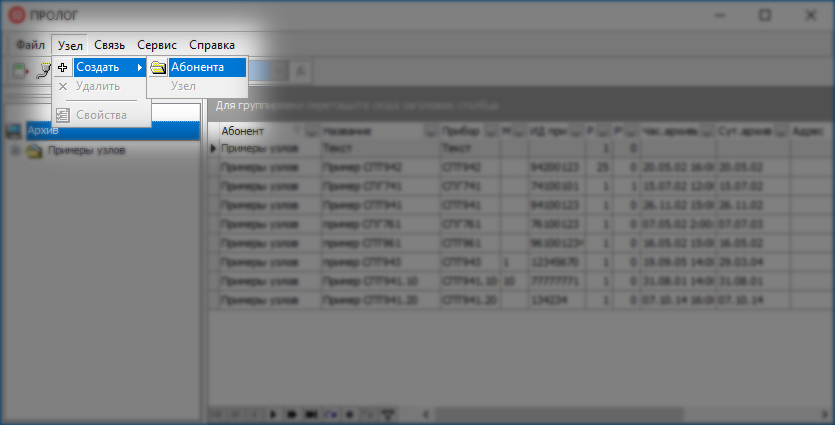
Меню Узел: Создать →
Абонента
2) В окне Учётная запись абонента введите название нового абонента "1" и нажмите ОК "2".
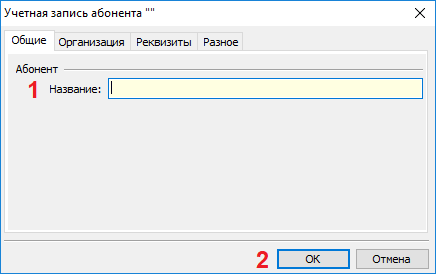
Ввести название абонента
3) В поле слева появился новый абонент (на рисунке – Опрос_счётчика). Нажмите на него левой кнопкой мыши.
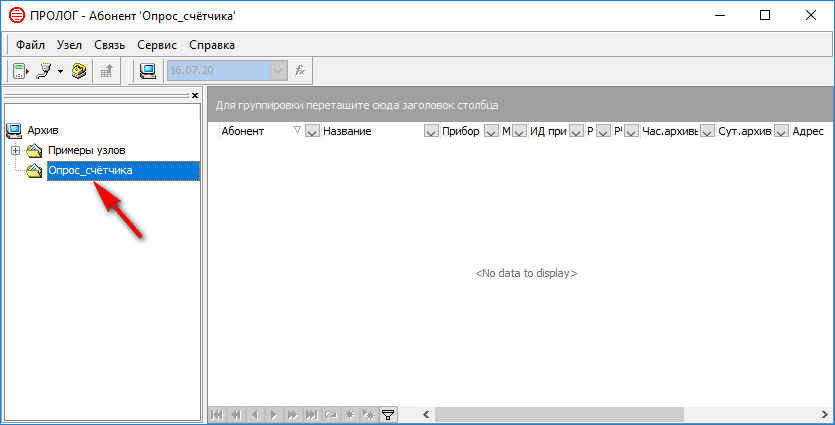
Создан новый абонент
4) В меню Узел выберите Создать → Узел.
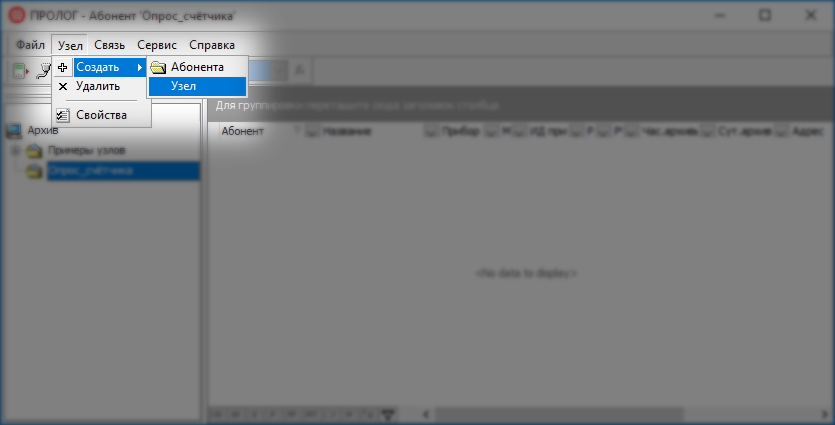
Меню Узел: Создать → Узел
5) В окне Учётная запись узла на вкладке Общие введите название нового узла.
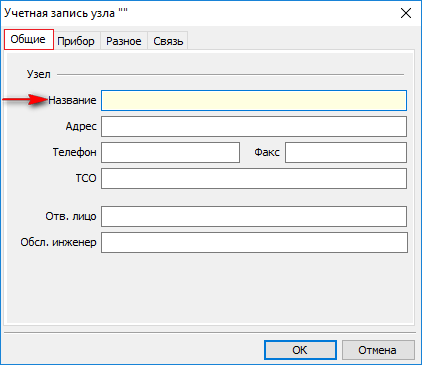
Ввести название узла
6) В окне Учётная запись узла на вкладке Прибор укажите:
- Тип – СПТ943 "1";
- Модель – модель тепловычислителя. Номер модели указан на задней поверхности корпуса "2".
- ИД – идентификатор тепловычислителя. Идентификатор указан на табличке в монтажном отсеке "3".
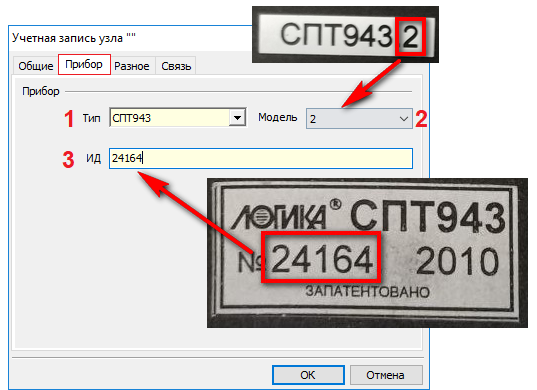
Ввести информацию о тепловычислителе
7) В окне Учётная запись узла на вкладке Связь выберите TCP. Укажите:
- IP адрес – 91.142.85.109 "1";
- Порт – номер порта, присвоенный модему в сервисе iRZ Bridge "2".
Если вы планируете опросить тепловычислитель, который включен в состав сети приборов, укажите его сетевой адрес. Сетевой адрес записан в настройках тепловычислителя.
Нажмите ОК.
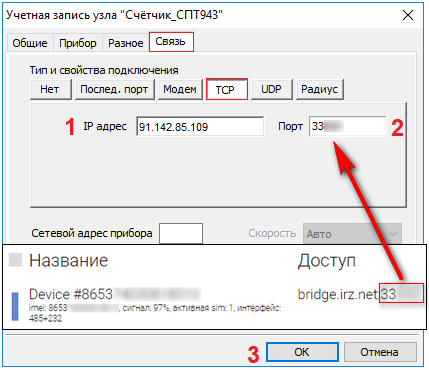
Ввести IP-адрес и порт для подключения к модему
8) В поле слева у абонента появился новый узел (на рисунке – Счётчик_СПТ943).
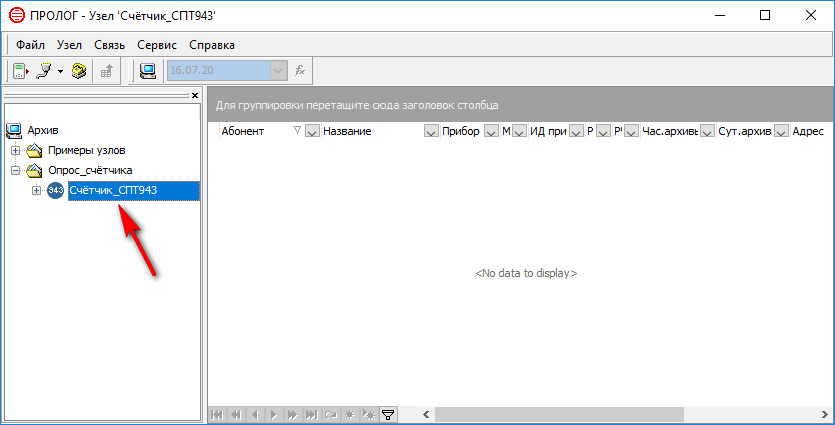
Создан новый узел
9) В меню Связь выберите Удалённый опрос приборов.
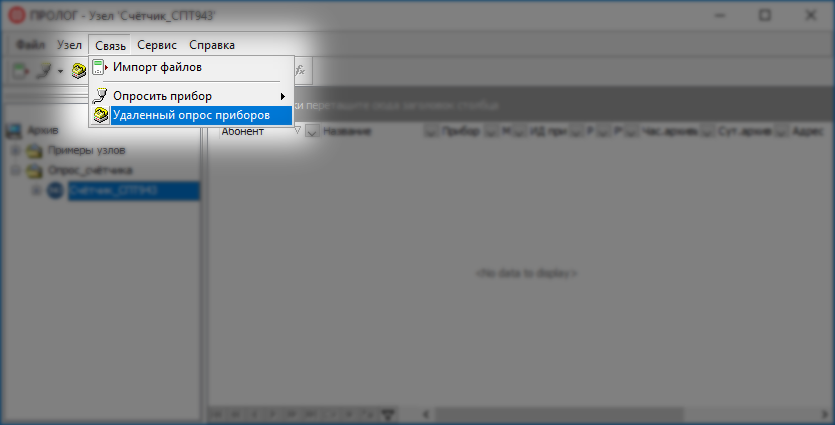
Меню Связь: Удалённый опрос приборов
10) В окне Менеджер удаленного опроса приборов:
a) Из списка Абонент выберите созданного абонента "1".
b) В поле Опрос поставьте галочку "2".
c) Нажмите кнопку Начать опрос "3".
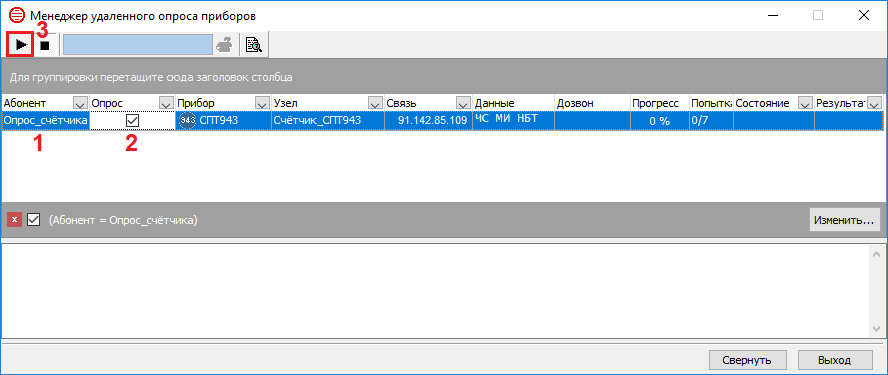
Начать опрос тепловычислителя
Программа ПРОЛОГ подключится к модему АТМ и начнёт опрос тепловычислителя.
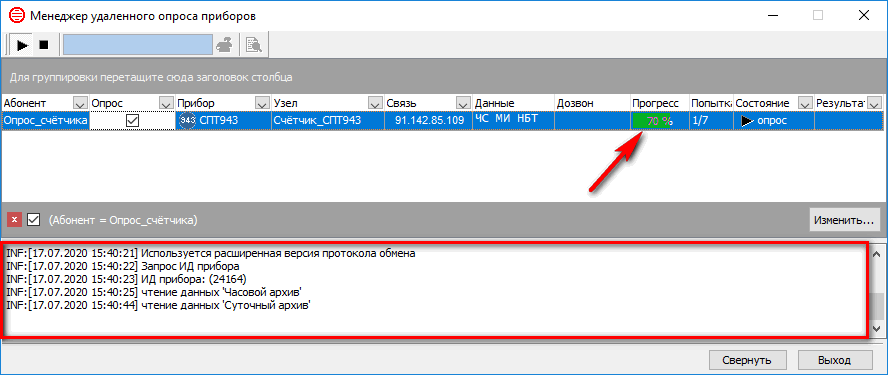
Опрос тепловычислителя
11) Когда опрос завершится, в поле Прогресс появится надпись 100%, в поле Результат - ОК. Нажмите кнопку Остановить опрос. Затем нажмите кнопку Выход.
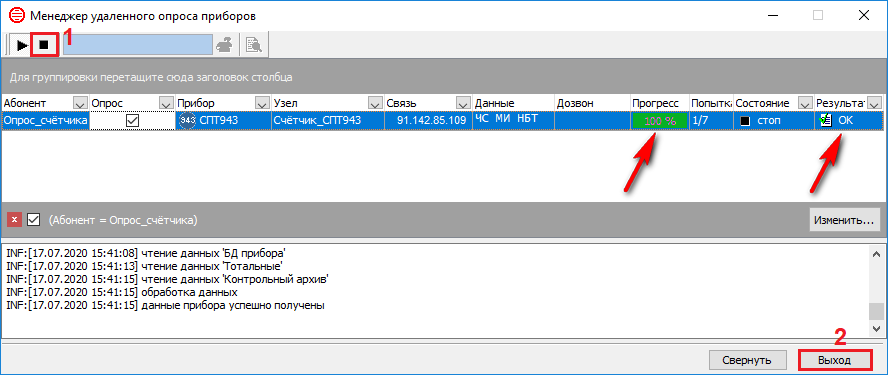
Опрос тепловычислителя завершён
12) В поле слева нажмите на + рядом с узлом учёта. Появится список таблиц с данными, полученными от тепловычислителя.
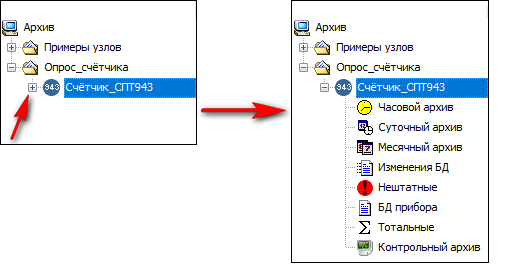
Таблицы с данными от тепловычислителя
13) Выберите таблицу и просмотрите показания тепловычислителя. На рисунке – таблица Часовой архив.
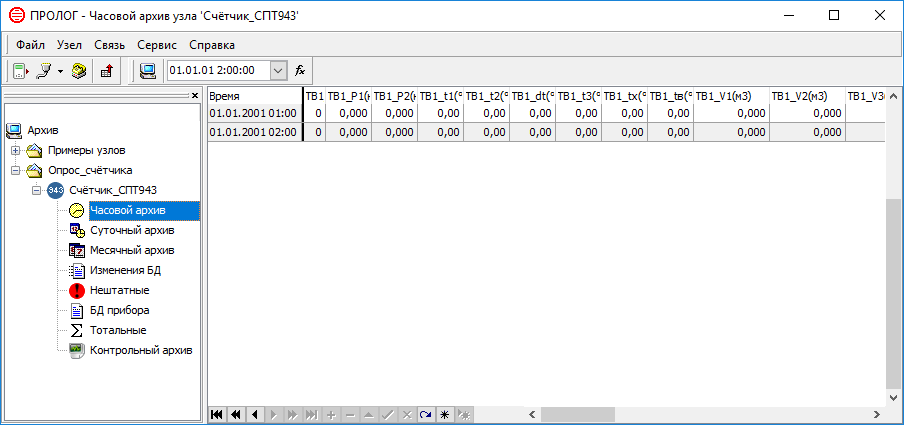
Таблица Часовой архив
Сервис поддержки клиентов работает на платформе UserEcho




